
12 Cara Membuat Nota di Microsoft Word, Excel & Online

Bagaimana sih cara membuat nota penjualan? Bisakah dibuat dengan menggunakan Microsoft Word atau Microsoft Excel? Apa saja yang harus saya siapkan untuk membuatnya?
Kamu akan temukan jawaban dari pertanyaan-pertanyaan di atas secara lengkap di sini. Di sini akan dijelaskan bagaimana cara buat nota dengan menggunakan Microsoft Word, Microsoft Excel dan program lain.
Apapun cara yang kamu gunakan, kamu bisa membuat nota sesuai dengan jenis bisnis dan produk yang kamu jual. Cara ini bisa kamu gunakan untuk buat nota secara gratis.
Apa Itu Nota?
Nota merupakan sebuah rincian belanja, pengiriman barang, daftar barang dan lain sebagainya yang biasanya digunakan oleh perusahaan-perusahaan retail sebagai bukti pembelian atas satu atau beberapa produk.
Setiap perusahaan retail khususnya pasti akan memberikan nota belanja. Bahkan hal ini menjadi salah satu kewajiban yang harus mereka berikan kepada pembeli.
Ketika kamu belanja di Indomaret, Alfamart, Yogya, Borma Toserba atau pun perusahaan retail lainnya kamu pasti akan diberikan nota belanja.
Nah, di sini kamu akan belajar cara membuat nota belanja tersebut dengan mudah menggunakan Microsoft Word dan Excel.
Manfaat Nota
Nota bukan hanya sembarangan tulisan saja melainkan ada fungsi dan manfaatnya. Nah berikut ini adalah beberapa fungsi dan manfaat nota yang harus anda ketahui:
- Sebagai bukti transaksi jual beli
- Mencantumkan data detail barang
- Mencantumkan data detail harga per produk
Hal yang Perlu Dipersiapkan
Sebelum anda mulai membuat nota maka ada beberapa hal yang harus anda persiapkan. Nah beberapa hal yang harus anda persiapkan tersebut diantaranya adalah:
Cara Membuat Nota di Microsoft Word
Pada dasarnya cara membuat nota ini bisa menggunakan berbagai aplikasi. Akan tetapi kali ini saya sendiri akan menggunakan aplikasi microsoft Office Word 2010 untuk membuatnya.
Nah untuk anda yang belum memahami bagaimana cara membuatnya, silahkan anda ikuti seperti pada langkah-langkah berikut ini:
1. Atur Kertas
Atur dahulu kertas yang akan kamu gunakan untuk membuat nota belaja. Caranya seperti ini:
- Silahkan anda buka microsoft Word di laptop atau komputer anda
- Buat lebar kerja baru
- Setting kertas berukuran A6 klik page layout> klik margins> custome margins> paper> paper size> A6
2. Tambahkan Tabel
Kemudian kamu tambahkan tabel:
- Silahkan anda klik insert
- Klik tabel
- Klik insert table
- Silahkan masukkan pada:
- Number of colum: 4
- Number of rows: 14
- Klik oke
3. Atur dan Desain Tabel Sesuai Kebutuhan
Selanjutnya silahkan anda atur tabel yang sudah di buat sesuai dengan kebutuhan nota yang ingin anda buat:
- Silahkan blok kolom 1-2
- Klik kanan> pilih dna klik merge cells
- Blok juga kolom 2-4
- Klik kanan> pilih dna klik merge cells
- Silahkan anda masukkan nama perusahaan atau toko anda pada penggabungan kolom 1-2
- Dan isikan tanggal dan nama pada kolom penggabungan kolom 2-4
- Setelah itu pada kolom ke 1 baris ke 2 silahkan isi dengan banyak barang
- Kolom 2 baris ke 2 silahkan anda isi dengan nama barang
- Kolom ke 3 baris ke 2 isi dengan harga satuan
- Kolom ke 4 baris ke 2 silahkan isi dengan jumlah
4. Bubuhkan Tanda Tangan
Tambahkan tanda tangan digital:
- Dibawah tabel sebelah kanan tulis tanda terima
- Di sebelah kanannya tulis nominal jumlah pembelian barang
- Di kanan bawah tulis hormat kami (pemilik toko)
Cara Membuat Nota dengan Excel
Selain bisa dibuat dengan menggunakan program Microsoft Word, kamu juga bisa membuat nota dengan menggunakan program Microsoft Excel dengan mudah.
Berikut ini adalah langkah-langkah membuat nota dengan menggunakan Microsoft Excel:
1. Buka Program Excel & Masukkan Detail Nota
- Buka program Microsoft Excel
- Kemudian buatlah kolom yang berisikan No, nama barang, harga, jumlah barang, dan subtotal, dan total
- Isikan data sesuai transaksi penjualan barang
2. Masukkan Rumus Perhitungan Data Barang
- Masukkan rumus perkalian pada kolom subtotal
- Tuliskan rumus di sebelah kolom total untuk menjumlahkan semua hasil di subtotal, drag semua kolom subtotal, lalu tekan “enter” untuk mendapatkan hasilnya
- Setelah mendapatkan hasil akhirnya, kamu bisa menyimpan file nota penjualan tersebut dan bisa kamu ulangi setiap hari
3. Tambahkan Border (Tabel)
Kamu tambahkan tabel atau border pada data nota yang sudah kamu input tadi agar terlihat lebih rapi.
- Blok semua data nota yang sudah diinput
- Kemudian klik menu beranda> font
- Klik border
- Pilih semua batas
- Klik OK
- Selesai
4. Cetak Nota
Selanjutnya, kamu tinggal cetak nota tersebut:
- Tekan tombol CTRL+P
- Klik print preview
- Pastikan sudah sesuai dengan jenis kertas yang kamu gunakan
- Setting ukurannya sesuai dengan kertas yang kamu pakai
- Tekan print
- Tunggu sampai tercetak
Cara Membuat Nota Online
Selain menggunakan program Microsoft Word dan Excel, kamu juga bisa membuat nota secara online lho. Cara membuat nota secara online malahan lebih mudah dari kedua cara di atas.
Nah, salah satu situs yang bisa kamu gunakan untuk membuat nota online adalah invoice-generator.com. Situs ini bisa kamu gunakan secara gratis. Berikut langkah cara buatnya:
1. Buka Situs Invoice-Generator.com
- Buka browser kamu
- Kemudian kamu ketikan invoice-generator.com
- Kamu bisa buat invoice tanpa harus daftar akun dahulu
2. Input Data Kop Nota
- Klik pada menu logo untuk masukkan logo nota
- Masukkan nomor nota atau kode nota
- Masukkan tanggal nota
- Masukan data lainnya,
Tampilan nya seperti ini:
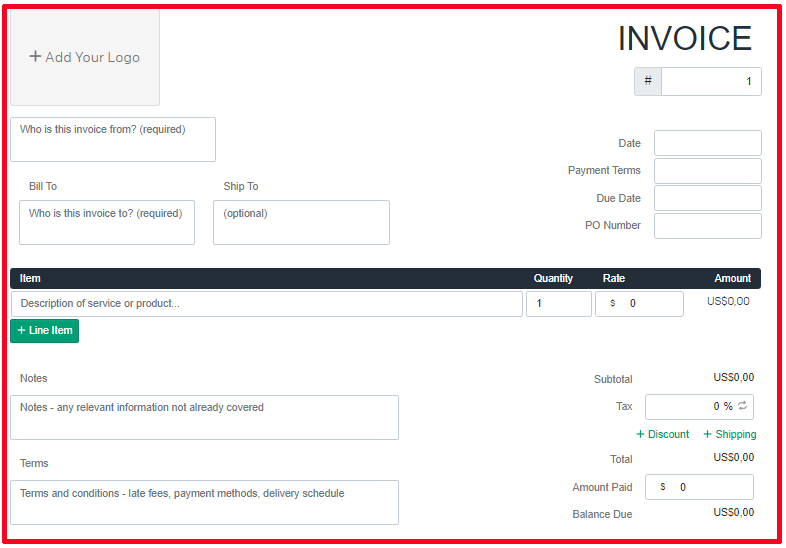
3. Input Data Produk
Kamu lengkapi juga data item produk yang kamu jual.
- Tambahkan notes
- Tambahkan subtotal
- Ganti mata uang dollar ($) dengan rupiah (Rp)
- Tambahkan data lainnya
4. Klik Send Invoice
Jika semua sudah selesai kamu input, silahkan kamu klik pada menu “send invoice” yang ada di kanan atas layar. Nota bisa kamu download dan simpan ke PC kamu.
Akhir Kata
Cara membuat nota bisa dilakukan dengan menggunakan program Microsoft Word, Microsoft Excel dan juga bisa dibuat secara online melalui situs Invoice Generator.
Selain itu, masih ada banyak sih aplikasi lain yang bisa kamu gunakan. Di atas hanya beberapa saja yang saya contohkan. Kamu bisa explore aplikasi lainnya.







